效果图用到的素材虽然不多,不过合成的时候作者在细节部分下了很多功夫。如:房子添加到森林的时候,需要用蒙版等控制房子显示的部分,并细调好颜色;为了模拟出夜色效果,还需给房子窗户增加灯光效果;后期还加入了一些恐怖相关的元素,并加强局部光感让整个作品更加有恐怖感。
最终效果

1、用PS软件打开房子的图片,然后我们将需要的部份抠出来,进行重新构图。


2、我们将抠出的图层,复制到新图层。找到图层--新建----图层----通过拷贝的图层,快捷键是ctrl+J。然后删除原图层,这样做的目的是为了保持新建图层的干净,防止原图层中未处理的部份干扰图。

3、将房子的门复制到新的图层,然后编辑---变换--水平翻转,将房子的门放置到第一个窗子的位置。
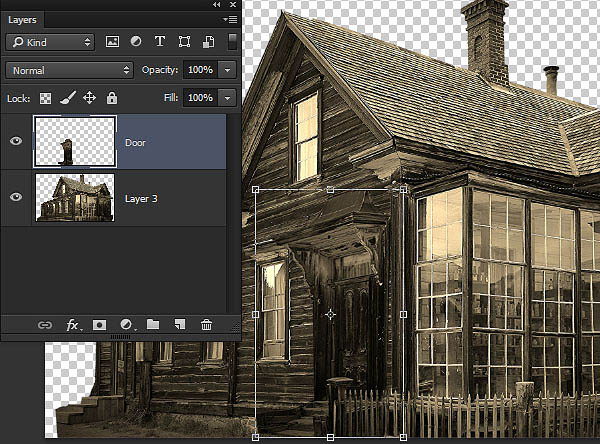
4、为了配合森林中的黑暗效果,我们需要将房子的玻璃、光线给遮挡。
a.将我们复制出的门的图层先隐藏。
b.选择第二个窗子,然后将第二个窗子的上半部份复制出来,建立一个新的名为窗子的图层。
c.将窗子的图层进行复制到各个窗子,注意:每个窗子需要复制一个图层,并覆盖所有的窗子和玻璃。可以使用编辑--变换--扭曲命令,以达到完美的效果。
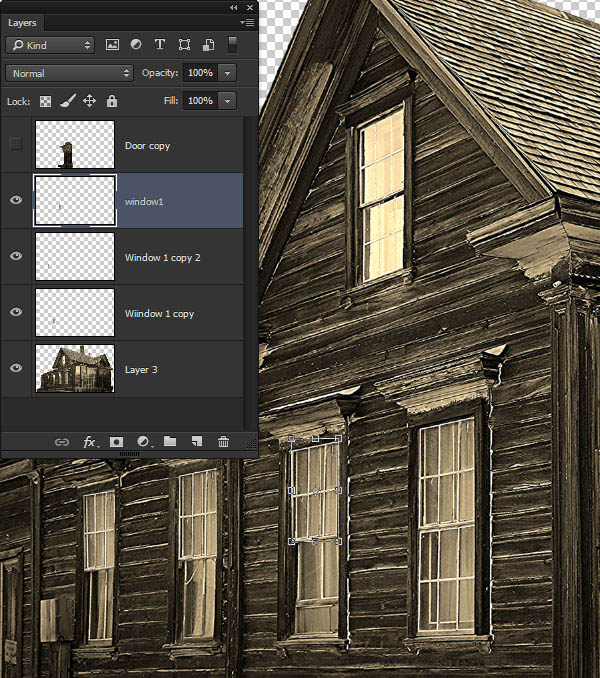
5、房子的编辑基本结束,我们可以准备将房子放置到黑暗的森林里去了。将以上步骤进行保存,保存为"房子.PSD"文件,以方便我们后续调整。

6、打开PS,将房子.psd放入黑暗森林的背景之中。让房子.psd成为黑暗森林的一个图层。文件--置入。


【PS合成幽暗森林中发光的鬼屋】相关文章:
